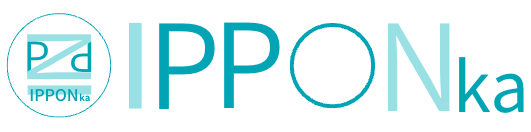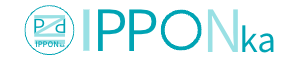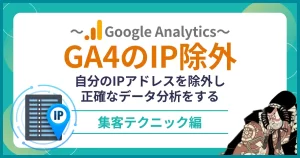Canva AI画像生成機能ので画像を簡単に作成する方法:プロント入力のコツをご紹介

デジタルマーケティングの世界では、視覚的要素がコンテンツの成功に不可欠です。そのため、魅力的な画像は、ウェブサイトやソーシャルメディア上でのユーザーの関心を引き、メッセージを効果的に伝えるための鍵となります。しかし、すべてのマーケターやコンテンツクリエイターがプロレベルのデザインスキルを持っているわけではありません。ここで、CanvaのAI画像生成機能が役立ちます。この機能を利用することで、誰でも簡単に、しかも迅速に独自のビジュアルコンテンツを作成することができます。
Canva AI画像生成機能とは?
CanvaのAI画像生成機能は、ユーザーが入力したテキストや指示に基づいて、ユニークな画像を自動生成する革新的なツールです。そして、このAI駆動型機能を利用することで、専門的なデザイン知識がない人でも、数秒でオリジナルの画像を作成することが可能になります。そのため、この機能は、ソーシャルメディアの投稿、ブログの特集画像、プレゼンテーションのビジュアル要素など、幅広い用途に適しています。
Canva AI画像生成機能の利点
- 時間と労力の節約: 手動でデザインを作成する必要がなく、短時間でプロフェッショナルなビジュアルコンテンツを作成できます。
- 創造性の促進: AIが提案するデザインは、新しいアイデアやインスピレーションを提供します。
- ブランドコンテンツの一貫性: Canvaのテンプレートやブランドのビジュアルガイドラインに沿ったコンテンツを容易に作成できます。
Canva AI画像生成機能の使い方
- Canvaにログイン: Canvaのウェブサイトにアクセスし、アカウントにログインします。
- 新しいデザインを作成: 「デザインを作成」ボタンをクリックして、新しいプロジェクトを開始します。
- AI画像生成機能の選択: ツールバーから「素材」>「AI画像生成」オプションを選択し、「独自のものを生成する」をクリックします。
- 指示を入力: 生成したい画像のテーマや内容に関する指示を入力します。具体的なほど、望む結果に近い画像が得られます。
- 生成をクリック: 「生成」ボタンをクリックして、AIによる画像生成プロセスを開始します。
- 画像の調整と編集: AIが生成した画像を確認し、必要に応じて編集ツールを使用して調整します。
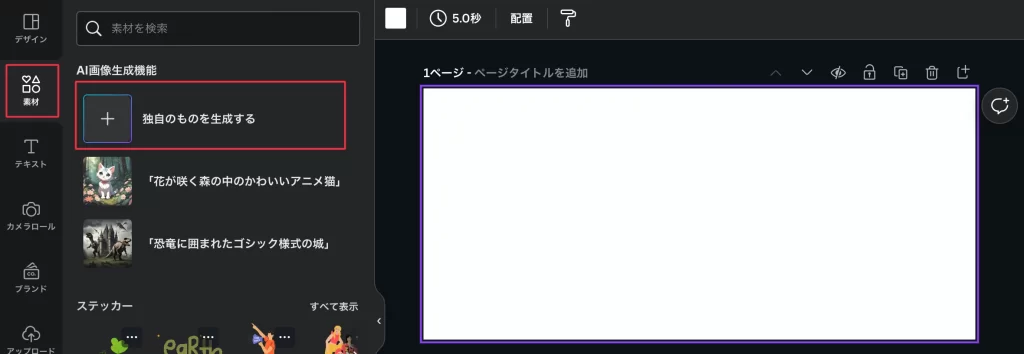
Canva AI画像生成機能のプロント入力
CanvaのAI画像生成機能は、ユーザーが入力したプロント(指示文)に基づいて画像を生成するツールです。そこで、希望する画像のテーマや要素を含むプロントを入力すると、AIがその指示に基づいて画像を生成します。
プロントを入力するコツ
「涙を流した猫のイラスト」を画像生成したい場合、そのまま入力すると以下の画像のように、欲しい印象からずれた画像が生成されます。
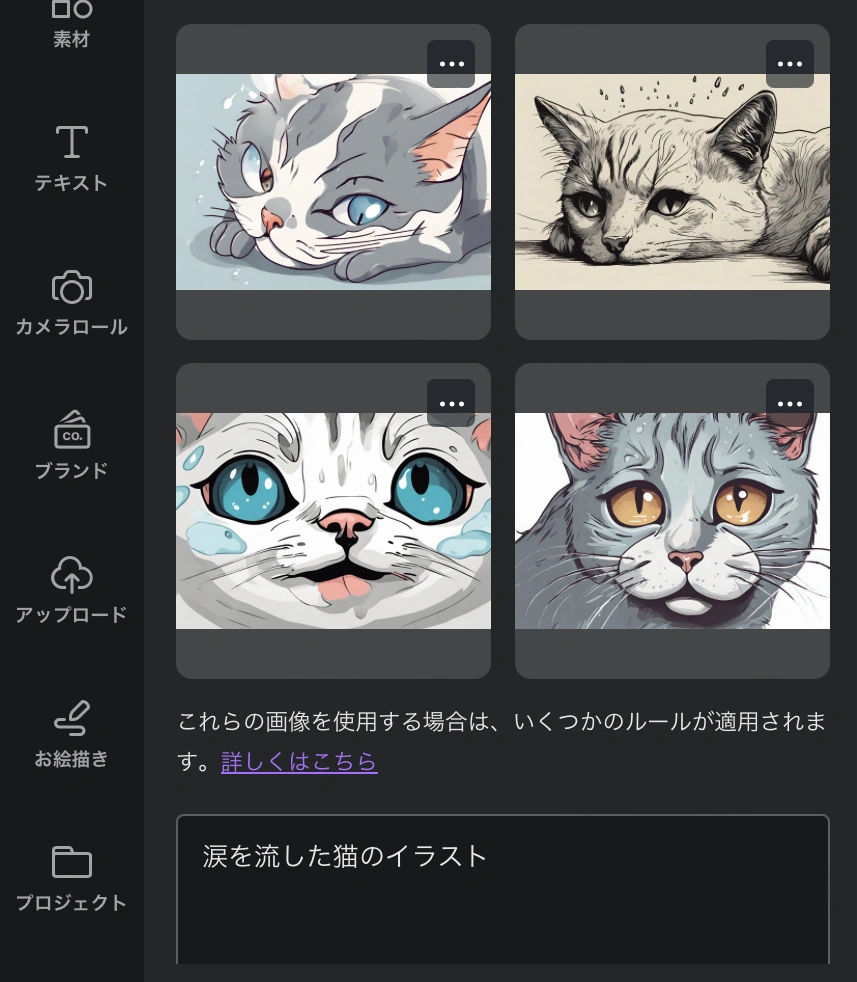
よって以下の注意点を踏まえて入力すると、より近いイメージのものが生成できるでしょう。
- 具体性を持たせる: あいまいなプロントよりも、具体的な指示が望ましい画像に近づけます。たとえば、「猫」と入力するよりも、「白い子猫」のように詳細を加えると、より具体的な結果が得られます。
- 色彩を指定する: 色は視覚コンテンツの印象を大きく左右します。つまり、プロントに希望する色調を指定することで、ブランドイメージに合った画像を生成することができます。
- トレンドを取り入れる: 現在のデザイントレンドやポップカルチャーの要素をプロントに取り入れることで、時代に合った魅力的な画像を作成できます。
- 編集と組み合わせる: AIによって生成された画像も、Canvaの編集ツールを使ってさらにカスタマイズすることが可能です。生成された画像をベースにして、テキストの追加やレイアウトの調整を行いましょう。
作成例
上記を基に、
「色合いは青色を基調として、悲しそうに泣いている白い子猫の漫画風キャラクターを生成してください。」
と入力し直すと以下の画像が生成されました。

イメージが近いものが生成されるようになりました。
さらに、イメージの近いものから生成を続けることができます。
生成を続けたい画像の右上にある「…」を押すと、「同様のものをさらに生成する」が出てくるためクリックします。
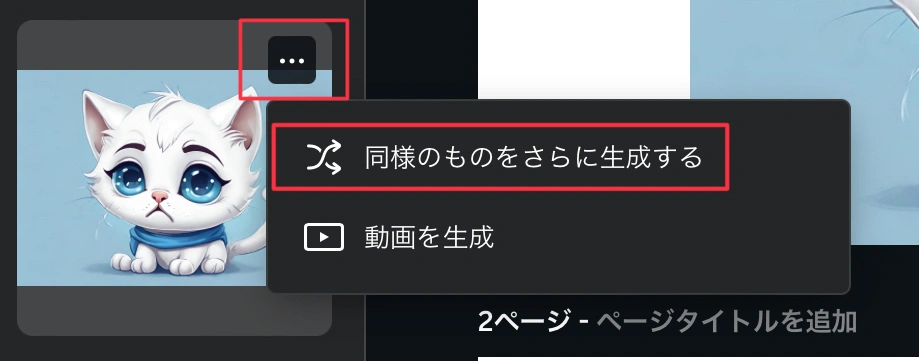
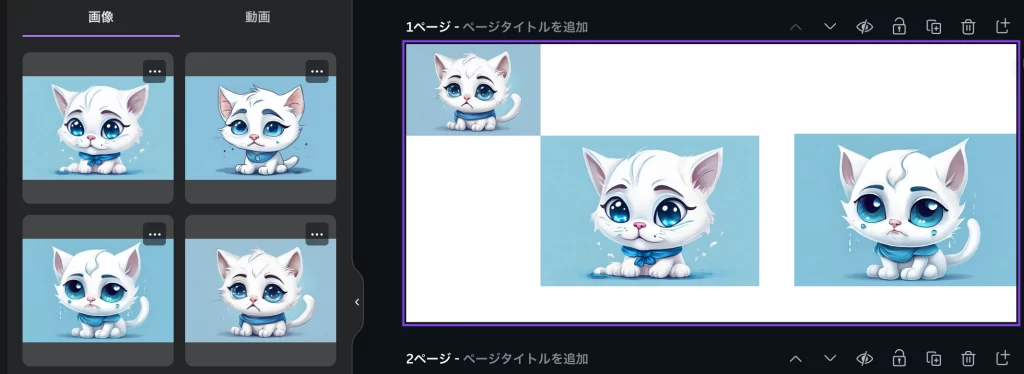
すると、似ている近い画像が生成されるので自分の好きな画像を選択しましょう。
このように、CanvaのAI画像生成機能は、プロント入力のコツを押さえることで、より魅力的で効果的な画像を簡単に作成できるようになりますので、このテクニックを活用し、あなたのコンテンツを次のレベルへと引き上げましょう。
まとめ
つまり、CanvaのAI画像生成機能は、デザインスキルがない人でも簡単にプロフェッショナルなビジュアルコンテンツを作成できる強力なツールです。そのため、この機能を利用することで、時間と労力を節約し、創造性を最大限に発揮し、デジタルコンテンツの魅力を高めることができます。
そして、今日のデジタル時代において、視覚的コンテンツの重要性はますます高まっています。CanvaのAI画像生成機能を活用して、あなたのビジュアルコミュニケーションを次のレベルに引き上げましょう。
作業の手順がわからない、WEB関連の課題をひとまとめに解決したいという方へ
動画制作・ホームページ制作・広告運用代行など、WEBの課題を一本化しませんか?
弊社サービス「IPPONka(一本化)」を是非ご利用ください。